

Wir zeichnen eine Kamera mit Alpha-Kanälen
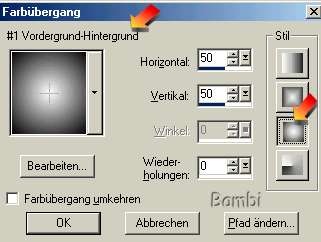
Öffne die Datei, die du dir
HIER runterladen kannst.
Du siehst ein leeres Blatt und in der Ebenenpalette bereits
angelegte Ebenen.
Wähle die Ebene "oben" und gehe auf Auswahl - Alpha-Kanal öffnen und öffne den
Kanal "oben"
Fülle nun die Auswahl mit dem Farbverlauf und
gehe auf Effekte - 3D-Effekte - Innenfase und übernimm folgende Einstellungen
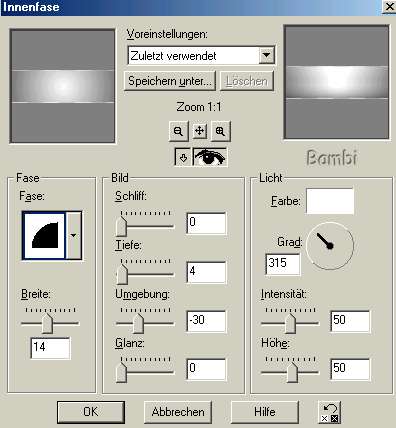
Auswahl aufheben mit Strg+D
Wechsle die Vordergrundfarbe auf #404040 und den Vordergrundstil auf Vollfarbe
Wähle die Ebene "Auslöser" - öffne den Kanal "Auslöser"
Fülle die Auswahl mit dem dunklen Grau und wende den selben 3D-Innenfase-Effekt
an
Auswahl aufheben mit Strg+D
Wechsle wieder
Vordergrundfarbe = weiß
Vordergrund-Stil = Farbverlauf
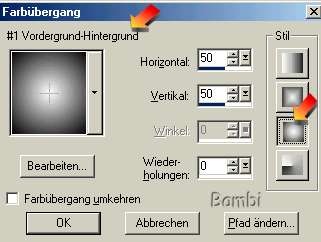
Gehe auf Ebene "Leiste oben" und öffne den Kanal "Leiste oben".
Fülle die Auswahl mit dem Farbverlauf und wende folgenden 3D-Innenfase-Effekt an
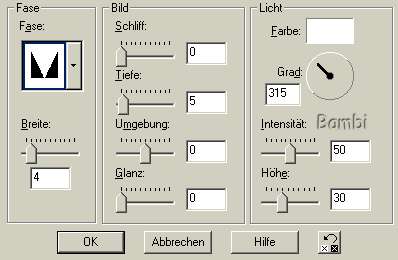
Auswahl aufheben mit Strg+D
Gehe auf Ebene "Leiste unten" - öffne den Kanal "Leiste unten".
Fülle die Auswahl mit dem Farbverlauf und wende den selben 3D-Innenfase-Effekt an.
Wähle die Ebene "Auslöserring" und öffne den Kanal "Auslöserring",
fülle ihn mit dem Farbverlauf und hebe die Auswahl auf.
Wähle die Ebene "Objektivring" - öffne den Kanal "Objektivring",
fülle ihn mit dem selben Farbverlauf und wende folgenden 3D-Innenfase-Effekt an
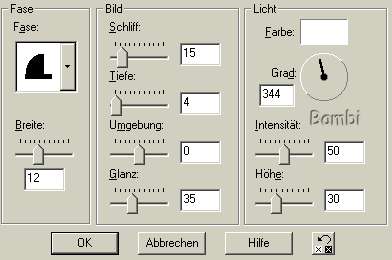
Auswahl aufheben
Gehe nun auf die Ebene "Kamera" - öffne den Kanal "Kamera"
und fülle ihn mit einem Farbverlauf deiner Wahl oder wie in diesem Beispiel:
Vordergrundfarbe = #7097C0
Hintergrundfarbe = weiß
Vordergrund-Stil = Farbverlauf

Gehe auf Effekte - Bildrauschen - Hinzufügen - 3 gleichmäßig
Wende folgenden 3D-Innenfase-Effekt an
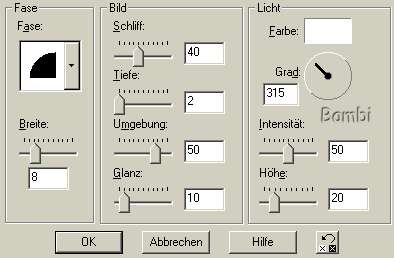
Auswahl aufheben
Vordergrundfarbe = weiß
Vordergrund-Stil = Vollfarbe
Wähle Ebene "Blitz" - öffne den Kanal "Blitz"
fülle die Auswahl weiß,
gehe auf Effekte - Textur-Effekte -Jalousie und übernimm folgende Einstellungen

wende anschließend diesen 3D-Innenfase-Effekt an
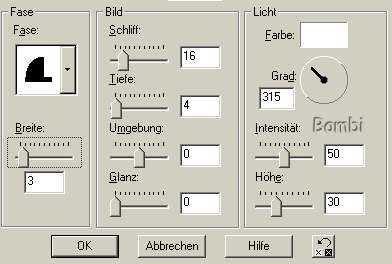
Auswahl aufheben mit Strg+D
Vordergrundfarbe = weiß
Hintergrundfarbe = #808080
Vordergrund-Stil = Farbverlauf
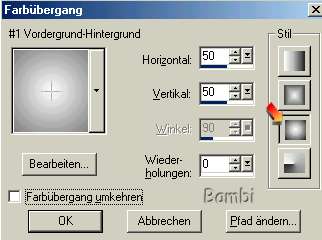
Wähle Ebene "Sucher" - öffne den Kanal "Sucher"
und fülle die Ebene mit dem Farbübergang
Gehe auf Auswahl - Umkehren dann auf
Effekte - 3D-Effekte - Schatten und übernimm folgende Einstellungen
Vertikal + Horizontal = 0
Deckfähigkeit = 100
Farbverlauf = 40
Farbe = schwarz
Auswahl aufheben mit Strg+D
Gehe auf die Ebene "Foto" - öffne den Kanal "Glas" und
fülle die Auswahl mit einem Bild oder Tube
Tipp: wenn du ein Foto einfügst und es über den Objektivrand ragt,
dann kehre die Auswahl um und drücke auf die Entfernen-Taste.
Der Rand ist weg und nur der gewünschte Bildausschnitt ist im Objektiv zu
sehen.
Auswahl aufheben mit Strg+D
Mache in der Ebenenpalette die Ebenen "Glas", "weiß", "weiß 2", sichtbar indem du auf die Brille klickst.

Gehe auf die Ebene "Hintergrund" - fülle sie nach deinem Geschmack
und füge ev. einen Rahmen hinzu.
Design und Tutorial
© by Bambi
Dies ist eine Unterseite von
Bambi´s Grafikwelt